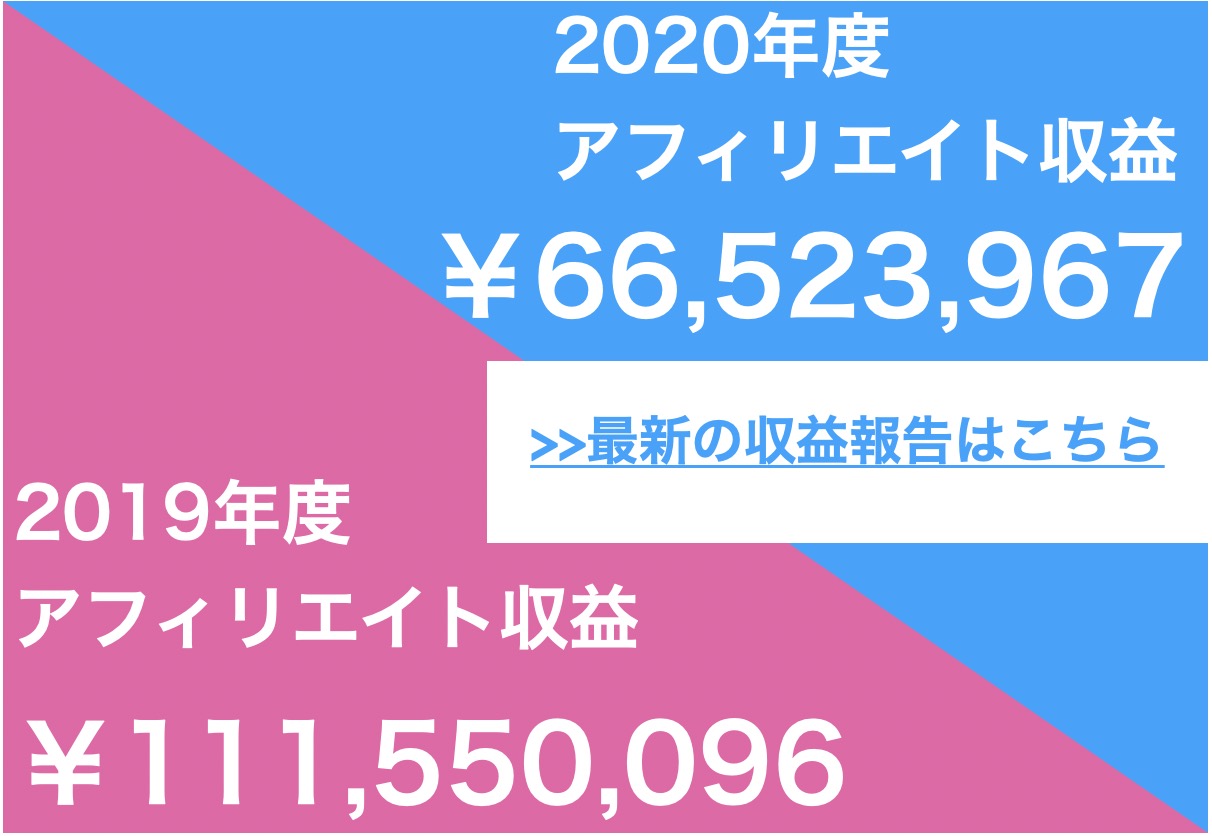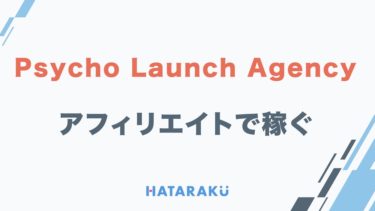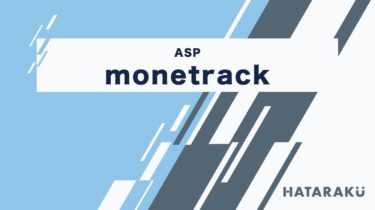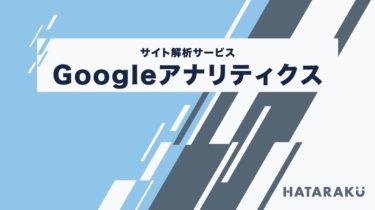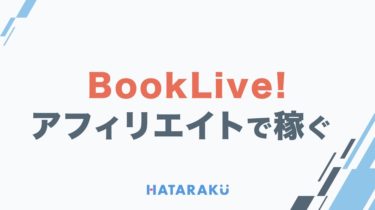多くのブログ実践者が一度は使うであろうキーワードプランナーですが、
「Googleキーワードプランナーってどんなツールなの?」
「Googleキーワードプランナーってどうやって使うの?」
「Googleキーワードプランナーは初心者にも使える?」
と、使う前は何かと不安が付きまといますね。
ブロガーやサイト運営者が稼ぐためには、キーワード選定が何よりも重要です。
キーワード選定に失敗すると、1年間かけてサイトを作ったのに収益が0円ということが頻繁にあります。
そんな失敗を防ぐためのツールがGoogleキーワードプランナーです。
この記事では、ブロガーやサイト運営者など、稼げるキーワードを探したい人向けの「キーワードプランナーの使い方」について解説していきます。
この記事を最後まで読めば、正しいキーワードプランナーの使い方がわかり、稼げるようになるでしょう。

Googleキーワードプランナーとは
Googleキーワードプランナーとは、主に広告を出すときにどれだけ売れるかを知れるツールです。
Googleキーワードプランナーでは、それだけなく、サイト運営者がキーワード選定の際に1番知りたい「キーワードの競合性や検索数、過去の検索データ」を知ることができます。
つまり、ブロガーやサイト運営者がキーワード選定のときに必要な情報をすべてこのツールが教えてくれます。
しかも、Googleキーワードプランナーは無料で使うことができるので、サイト運営者は使わない手はありません。
キーワードプランナーの基本的な使い方
今回はサイト運営者向けに基本的な使い方2つを紹介します。
- キーワードプランナーの基本的な使い方①『新しいキーワードを見つける』
- キーワードプランナーの基本的な使い方②『キーワードのデータを見る』
それぞれ、解説していきます。
キーワードプランナーの基本的な使い方①『新しいキーワードを見つける』
Googleキーワードプランナーにログインするとこのような画面になります。
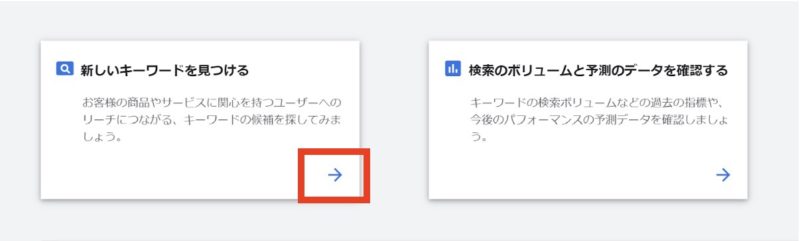
そして、新しいキーワードを見つけるをクリック。
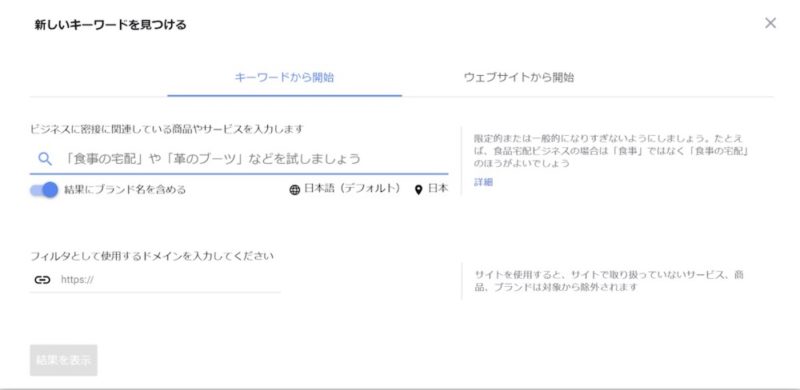
すると、このような画面になります。
今回は、試しに革のブーツについて調べてみました。
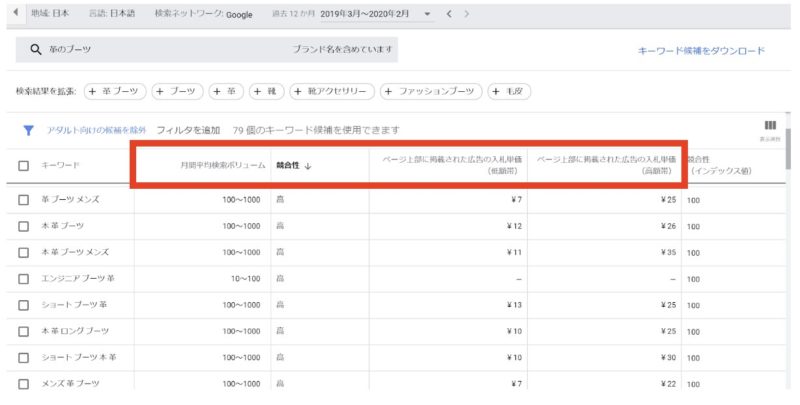
ここで、革のブーツに対するキーワードや、革のブーツに関連するキーワードを探すことができます。
さらに、キーワードプランナーではキーワードを探すだけでなく、
- 月間検索ボリューム
- 競合性
- 広告の入札単価
がわかります。
サイト運営者はこうしたデータを見ることで、「このキーワードは狙うべきか」を判断できます。
ただ、キーワードプランナーでキーワードを探すのは効率が悪いので基本的にやるべきでありません。
キーワードを探すときは、関連キーワードツールやGoodkeywordを使った方が効率がいいです。
キーワードプランナーの基本的な使い方②『キーワードのデータを見る』
キーワードプランナーを使うときは、基本的にこちらを使います。
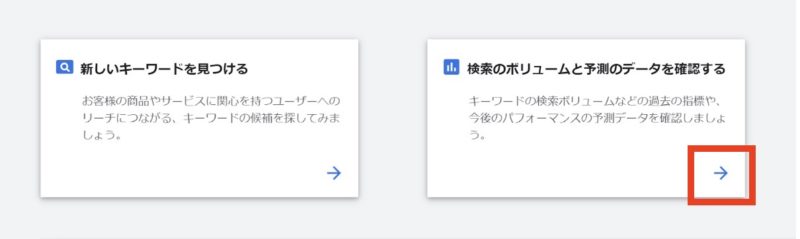
検索ボリュームと予測のデータを確認するをクリックします。
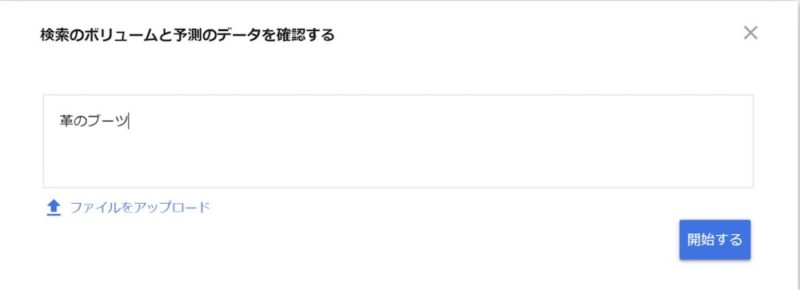
ここで重要なのが、この検索窓では複数のデータを一気に入力できるということです。
その方法は後ほど解説するので、今はひとつのワードだけを調べます。

そして、過去の指標をクリック。
※こちらの画面では、主に広告についての詳細が書かれています。これは広告主向けのページなので飛ばしてOKです。
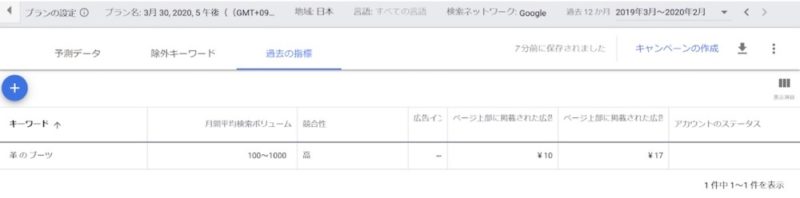
すると、先ほどと同じデータが現れます。
基本的にキーワードプランナーを使い方はこの2種類です。
キーワードプランナーでわかることをまとめると、以下の通りです。
- 関連キーワードがわかる
- 検索ボリュームがわかる
- 競合性がわかる
特にサイトを運営する方は、「検索ボリューム」と「競合性」を事前に知っておくことが重要です。
※「検索ボリューム」と「競合性」の具体的な活用の仕方は、この先で解説しています。
次にキーワードプランナー実践的な使い方を紹介するので、こちらは一度真似してみてください。
キーワードプランナーの実践的な使い方
ここからは実践的な使い方を紹介します。
まず、関連キーワードツールまたはgoodkeywordで調べたいワードを入力してください。
今回は関連キーワードツールを使っていきます。

全キーワードリスト(重複除去)をコピー。(Ctrl+Aで全選択すると楽です)
そして、キーワードプランナーを開いて、最初のところに貼り付けします。
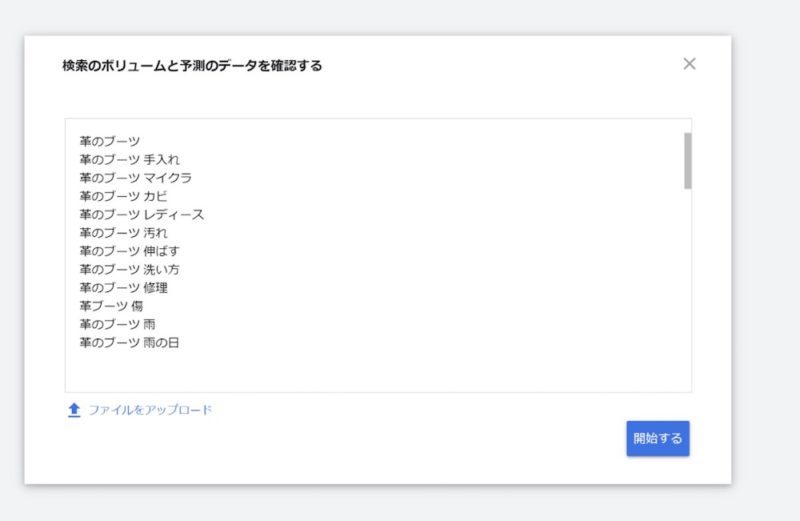
そして、「開始→過去の指標」をクリックするとこのようになります。
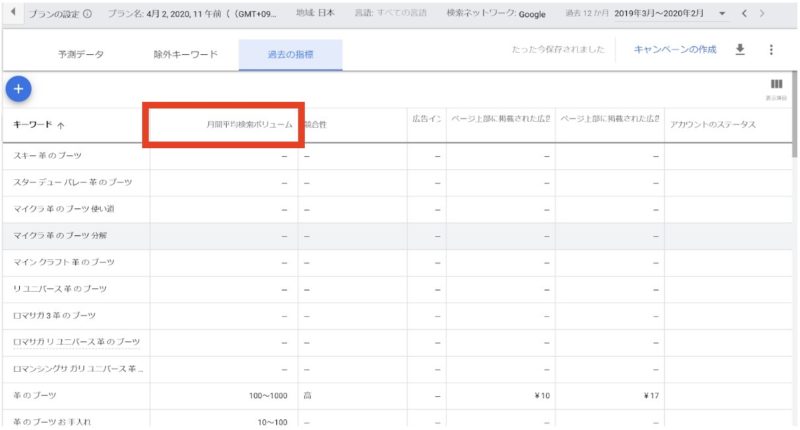
ここでさらに月間ボリュームをクリックします。
そうすると、ボリュームの多い順に並べ替えられます。

検索ボリュームを並べ替えたときに見るべきポイントは
検索ボリュームが「100~1000」で競合性が「低」のキーワード
なぜなら、初心者向けのキーワードは検索ボリュームが「100~1000」で競合性が「低」だからです。
その理由は、後で詳しく説明しているので、ここでは『検索ボリュームが「100~1000」で競合性が「低」』がキーワード選定で大切ってことだけ覚えておけばOKです。
ボリュームの多い順に並べ替えることによって、「100~1000」のキーワードが一目でわかるようになるので、すぐに初心者が狙うべきキーワードを見つけられます。
時間短縮のためにも、並べ替えをどんどんやっていきましょう。
他にも競合性や広告単価も並べ替えられます。
もし、競合性の低いワードをピックアップしたい場合は、そちらをやってみるのもありです。
それぞれ自分に合った項目で並べ替えて、自分の書きやすいキーワードを探しましょう。
また、キーワードプランナーには、他にも使える機能があるので紹介します。
キーワードプランナーの使える機能①『Excelファイルの作成』
キーワードプランナーでは、Excelのファイルを作成できます。
先ほどの画面の右上をクリックします。
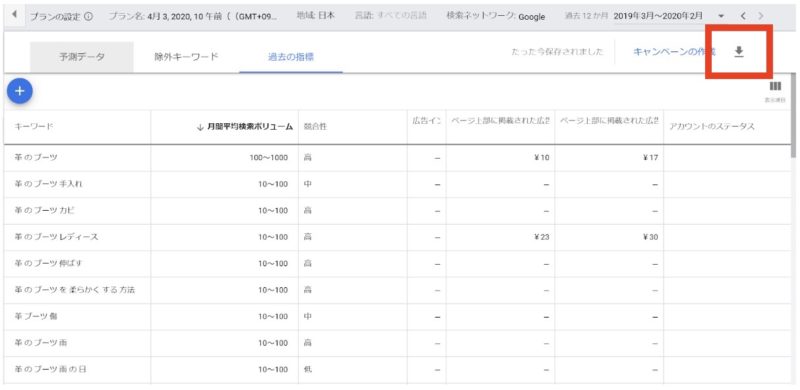
すると、ダウンロードオプションが出てくるので、過去の指標をクリックします。
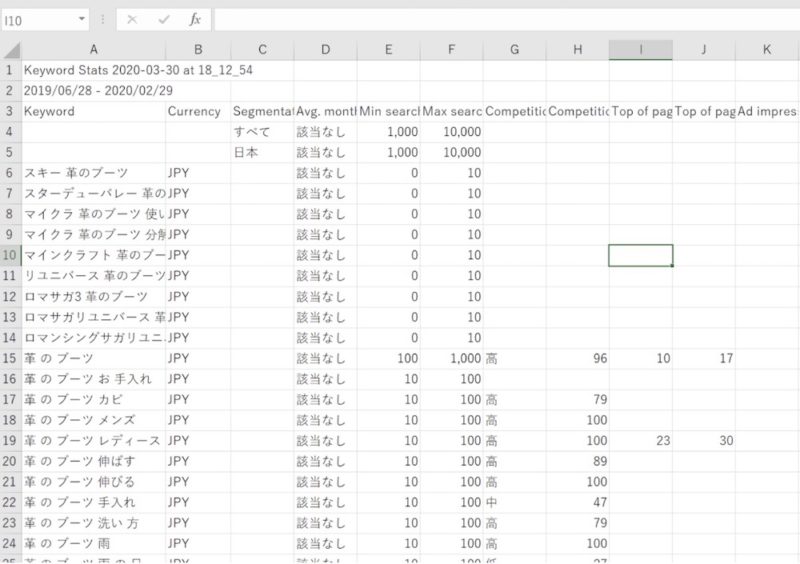
このように、Excelのデータをダウンロードできます。
フィルターをかければ、自分の知りたい情報だけにすることもできますし、キーワードを保存することもできるので、活用してみてください。
キーワードプランナーの使える機能②『期間の選択』
使える機能の2つ目として、キーワードの期間の選択ができます。
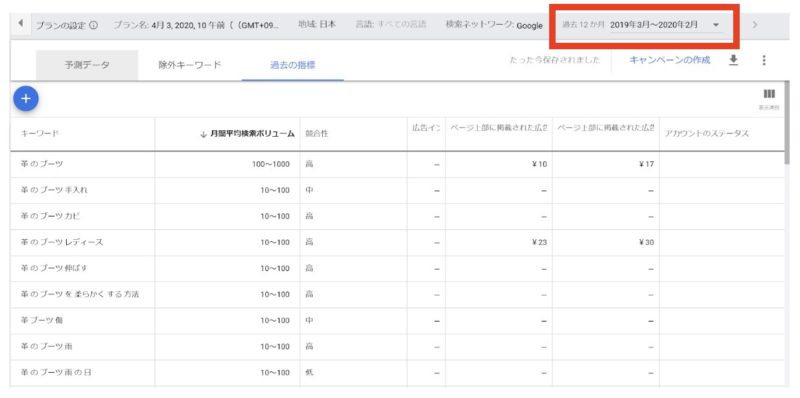
季節によって検索数が変わりそうなワードを調べたいときには、こちらの機能を使うとより確かな情報が得られます。
実際に今回のような革のブーツだと冬と夏では検索数が1000ほど変わりました。
季節によって検索ボリュームが変わるキーワードを狙うときは、約3ヶ月前から記事を投稿しておきましょう。
その理由としては、検索結果の順位が上がってくるのが約3か月後と言われているからです。
新規で立ち上げたばかりの記事だと半年くらいかかることもあるので、余裕を持って投稿することと、自分のサイトの記事の上がり具合も確認しておくと良いですね。
具体例を挙げると、12月に検索ボリュームが上がるキーワードの場合には、8,9月あたりには記事を書かなければいけないということです。
検索数が変わるキーワードは、戦略も収入も大きく違うのでチェックしておきましょう。
キーワードプランナーの使える機能③『地域の選択』
キーワードプランナーでは地域の選択ができます。

あまり使うことはないですが、海外に需要があるワードを使うときに参考になります。
以上3つがキーワードプランナーの使える機能になります。
Excelファイルの作成は本当に使えるので、ぜひやってみてください。
キーワード選定として活用
それでは実際にキーワード選定をするときに活用する方法として、以下の2つのポイントをチェックするようにしましょう。
- 競合性
- 検索ボリューム
それぞれ解説していきます。
キーワード選定のポイント①『競合性』
キーワード選定のときに見るポイントの1つ目が「競合性」です。
本来広告についての指標になりますが、キーワード選定の際にも十分参考になります。
結論から言うと、狙い目のキーワードは競合性が「低」です。

競合性が低いということは、ライバルが少ないということです。
ただ、検索ボリュームはそこそこあるのできちんと上位表示されれば、検索流入はあります。
ただし、このデータはあくまでも参考程度にしておきましょう。
競合性が「低」でも、実際は競合ばかりということもありますので、実際に検索して、ライバルサイトを確認することが大切です。
キーワード選定のポイント②『検索ボリューム』
キーワード選定の際に最も重要な見るべきポイントは、「検索ボリューム」です。
検索ボリュームが大きいからといって、そのキーワードで記事を書こうとすると大失敗するので、ここは必ず押さえておきましょう。
下の表で検索ボリュームとの関係を書いているので、一度見てください。
| 検索ボリューム | 流入数 (サイトを見に来る人の数) |
競合の数 (ライバルとなるサイトの数) |
上位表示のしやすさ |
|---|---|---|---|
| 検索ボリューム 大 (1万以上) |
とても多い | とても多い | 難しい |
| 検索ボリューム 中 (1000~10,000) |
多い | 多い | 難しい |
| 検索ボリューム 小 (100~1000) |
普通 | 普通 | 初心者でも可 |
| 検索ボリューム 極小 (10~100) |
ほぼなし | ほぼなし | 易しい |
この表を見ればわかりますが、検索ボリュームが多いキーワードは競合がとても多いです。
競合が多いということは、ライバルサイトが同じような記事を書いてきますし、記事の質も高くないといけないので、検索上位を取ることが難しくなります。
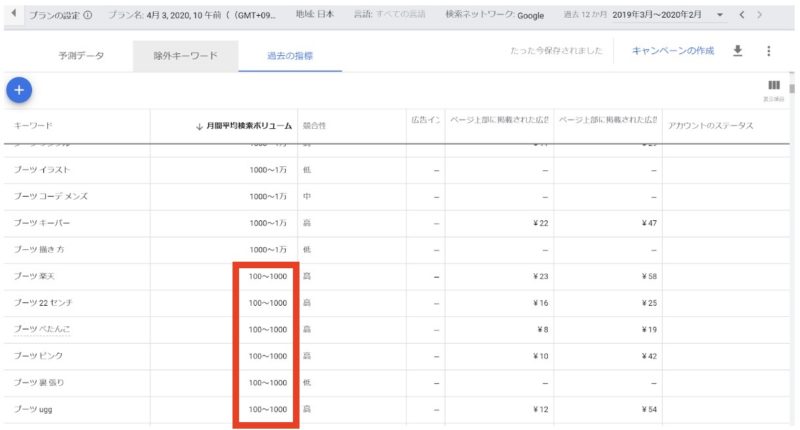
そこで記事を書く時の検索ボリュームの目安は、「100~1000」あたりを狙うと上位表示されやすいです。
なら逆に検索ボリュームが「10~100」のキーワードを狙えばいいと思いがちですが、検索ボリュームが小さいと、上位表示ができても検索流入が少ないのであまり意味がありません。
特にサイト運営が初めてだという人は、検索ボリュームが多すぎるキーワードを狙うのは辞めておきましょう。
結論としてまとめると、検索ボリュームが「100~1000」で競合性が「低」のキーワードを選ぶと上位表示しやすくなります。
サイトを運営している人なら誰でも知っていることですが、キーワード選定は、稼ぐうえでもっとも重要です。
今回の解説だけでは物足りないので、もっと詳しく知りたい方はこちらも参考にしてみてください。
「アフィリエイトで売上をあげたいけどキーワード選定がよくわからない」「そもそも稼げるキーワードってなんだろう」と悩んだことはありませんか? キーワード選定ができるかどうかでアフィリエイト報酬には雲泥の差が出てきて、同じ労力と時間をかけ[…]
キーワードプランナーの注意点
キーワードプランナーの注意点として、有料でないと検索ボリュームの精度が低いことです。
無料版だとキーワードのボリュームが「1万~10万」と表示されますが、有料版だと「22000」などとはっきりとした数値が出ます。
例えば、検索ボリュームが「9500」だとしても、無料版だと「1000~1万」と表示されます。
これだけ検索ボリュームが違うと、上位表示されやすいと思ったキーワードが、実は検索ボリュームが多すぎてされなかったといったケースがあります。
あくまでも、無料版のデータは目安であることを覚えておきましょう。
ちなみに、有料版は月に数百円で使うことができます。
広告の運用が必要なため、一概に何円とは言い切れませんが、月200円で運用できたという声もありました。
もし、細かな情報まで知りたい場合は、そこまで高くのないので使ってみるのもありです。
とはいえ、無料でもキーワードプランナーは十分に使えるツールです。
また、サイト運営する方は、キーワードプランナーだけでは物足りないので、Google Search ConsoleやGoogle Analyticsなどの解析ツールも使っていきましょう。
どちらも無料で使えるので、ぜひ活用してください。
キーワードプランナーの代わりになる無料ツール
キーワードプランナーの代わりとして無料で使えるツールを3つ紹介します。
- 関連キーワードツール
- goodkeyword
- ウーバーサジェスト
それぞれ解説していきます。
キーワードプランナーの代わりの無料ツール①『関連キーワード取得ツール』
先ほども使いましたが、関連キーワード取得ツールはキーワードを探す際にかなり有効なツールです。
検索ボリュームなどのデータは見られませんが、一気に自分の知りたい情報を手に入れられるのでおすすめです。
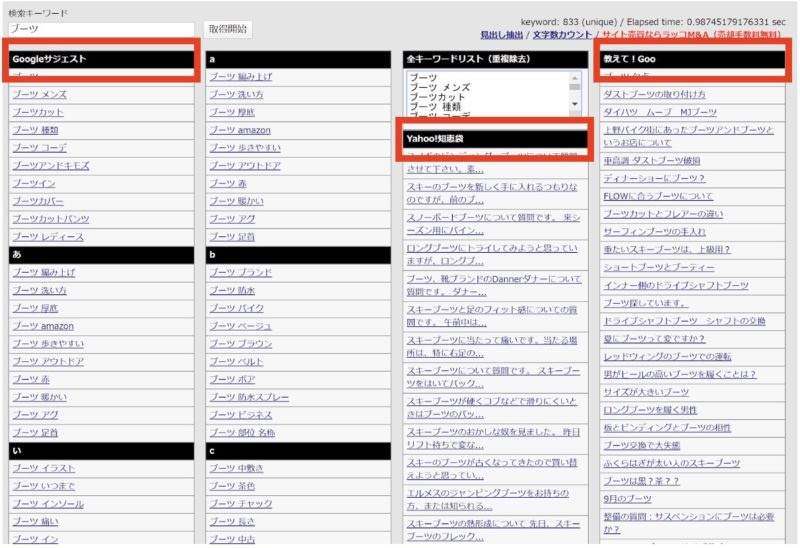
また、関連キーワードツールでは、1位から10位までのキーワードやYahoo!知恵袋、教えて!Gooなどの情報が得られます。
関連度の高いキーワードや読者の悩みをかんたんに知れるので、キーワードを探す際にぜひ使ってみてください。
キーワードプランナーの代わりの無料ツール②『goodkeyword』
キーワードを探す際に使えるツール「goodkeyword」もおすすめです。
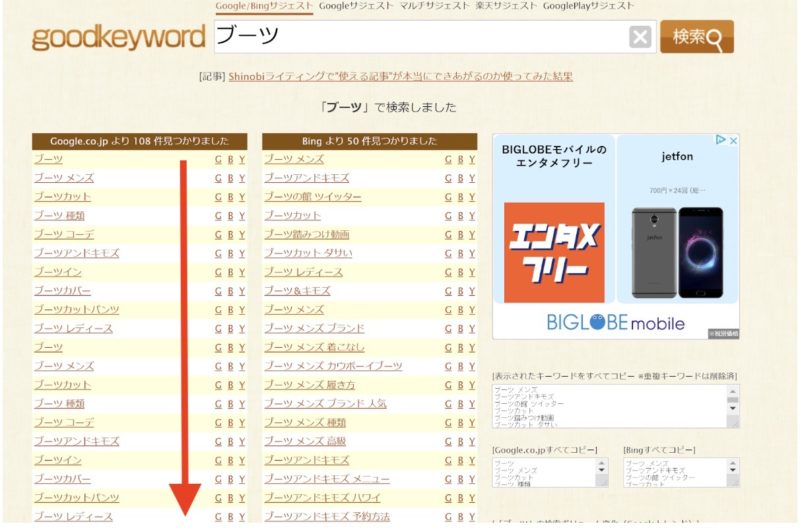
このように、上から順に並んでいます。
関連キーワードツールと違う点は、知恵袋などがないこととGoogleトレンドがついていることです。
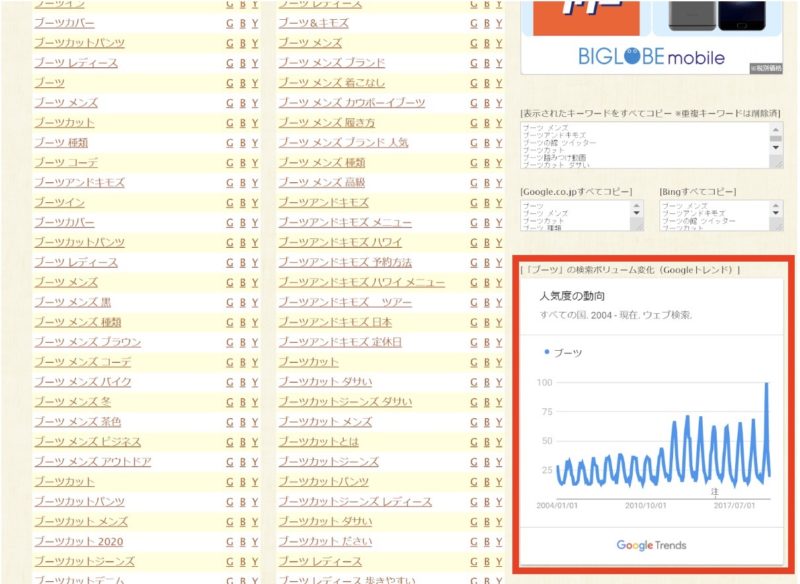
トレンドによって、ボリュームが違うワードを選ぶ際は、こちらの「goodkeyword」を使うと楽です。
以上がキーワードプランナーの代わりとなるツールです。
どちらもほぼ機能としては大差ないので、個人的に使いやすい方を利用してください。
キーワードプランナーの代わりの無料ツール【番外編】『ウーバーサジェスト』
キーワードプランナーの代わりとなる無料ツールで、検索ボリュームも競合性も調べられるツールが「ウーバーサジェスト」です。
先ほどの2つとは、機能性が全く異なるので番外編として紹介します。
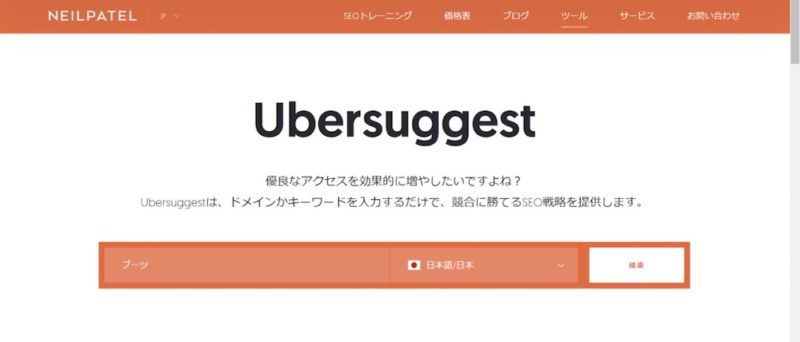
試しに革のブーツと検索してみました。
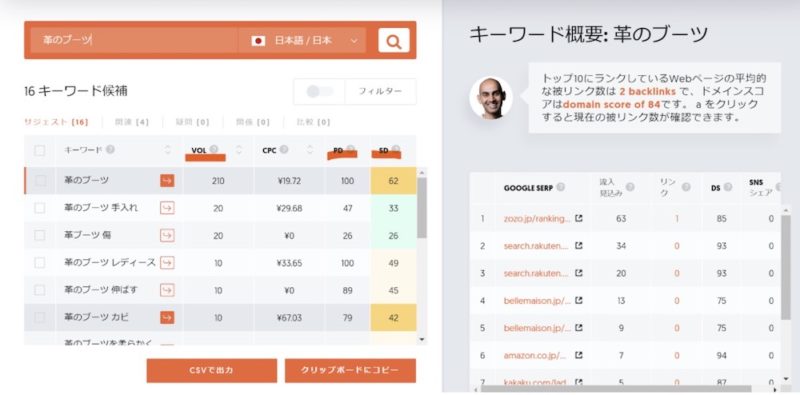
キーワードプランナーとは違い、このように数値がはっきりと出ます。
また、サイト運営者が知りたいSD(seo難易度)も表示されます。
ウーバーサジェストは他にも、競合サイトの情報なども教えてくれます。
ここでは簡単な紹介とりますので、ウーバーサジェストについてはこちらの記事にまとめましたので、気になる方はご覧になってみてください。
Ubersuggest(ウーバーサジェスト)は、キーワードの検索ボリュームやサジェストキーワード、SEO難易度を簡単に調べられる最強のキーワードツールです。 キーワードの選定はSEOにおいてとても重要ですが、Ubersuggest(ウ[…]
無料版のキーワードプランナーは検索ボリュームがあいまいというデメリットがありましたので、初心者の方であればウーバーサジェストの方がおすすめです。
ただ、ウーバーサジェストも無料版と有料版があるので、そのあたりも見極めながらご利用になってみてください。
キーワードプランナーQ&A
ここではキーワードプランナーを使った時によく出てくる質問をまとめてみました。
Q:キーワードプランナーは無料で使えますか?
A:無料で使えますが、データの精度は高くありません。
確実なデータが欲しい場合は有料版にしましょう。
Q:キーワードプランナーの数値がうまく表示されません。どうしたらいいですか?
A:サーバーエラーの可能性があります。
日にちをまたいで再度やり直してみてください。
Q:キーワードプランナーでYahoo!の検索ボリュームは調べられますか?
A:調べられません。基本的にGoogleの検索ボリュームになります。
Q:「キーワードがすべて削除されました。別のキーワードや URL をお試しください。」と出ました、これが出る理由は何ですか?
A:システム側で禁止ワードを定義しているためです。
Q:棒グラフが出ると聞いたのですが、表示されません。どうしたらいいですか?
A:無料版だと棒グラフは出ません。有料版であれば、正確な数値と棒グラフが見れます。
キーワードプランナーまとめ
今回の記事をまとめておきます。
- キーワードプランナーはキーワード選定において必須ツール
- 関連キーワードツールなどと併用して使うのが主流
- キーワードプランナーは無料版だとデータがあいまい
- キーワードをExcelファイルとして保存可能
キーワードプランナーを使いこなすことができれば、サイト運営を始めたての人でも上位表示を狙うことができます。
これほど操作がかんたんで、無料で使えるツールは他にありません。
キーワードプランナーを使いこなして、たくさん検索上位をとっていきましょう。